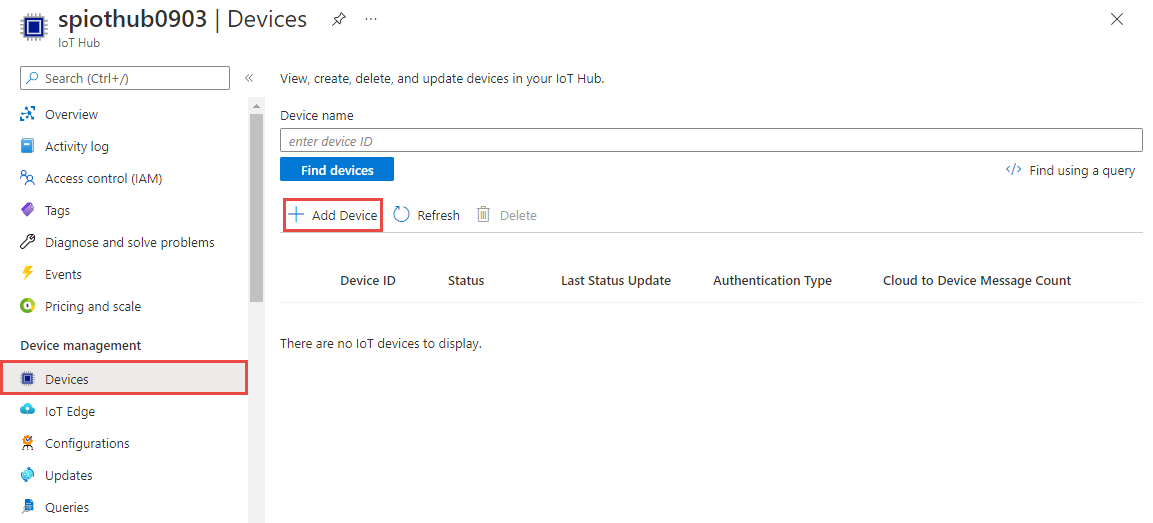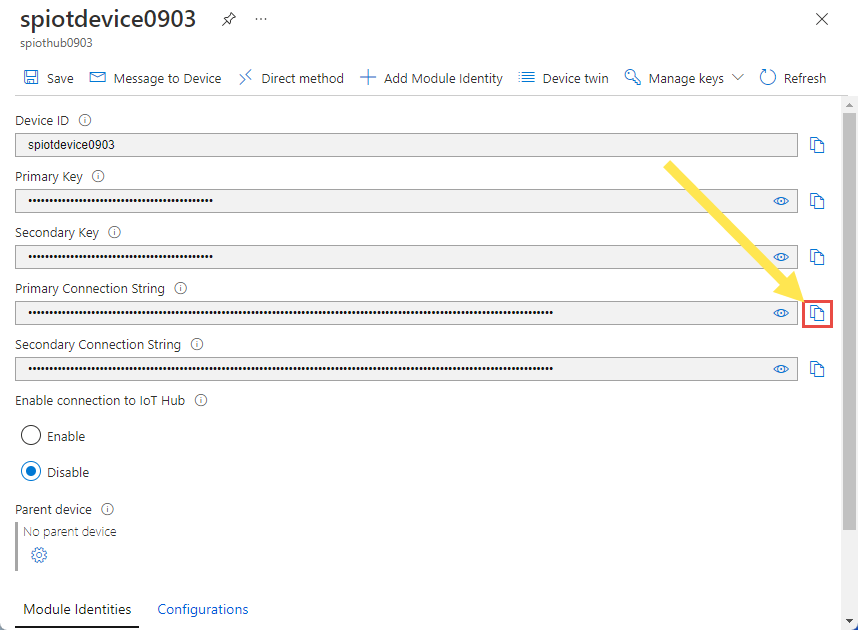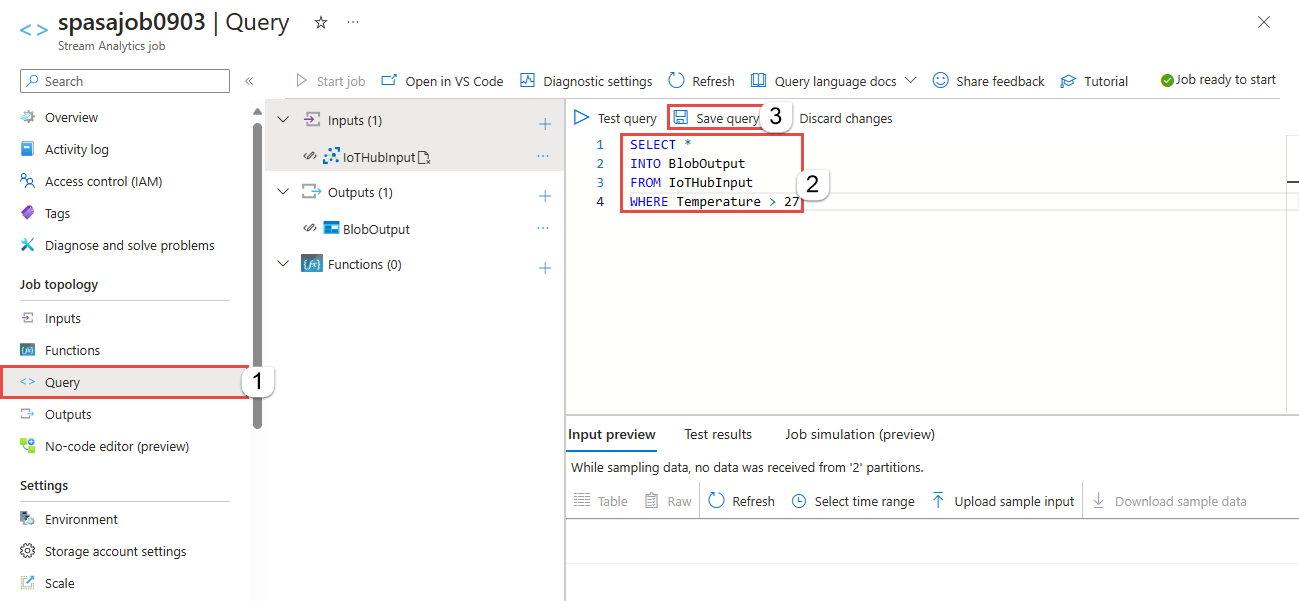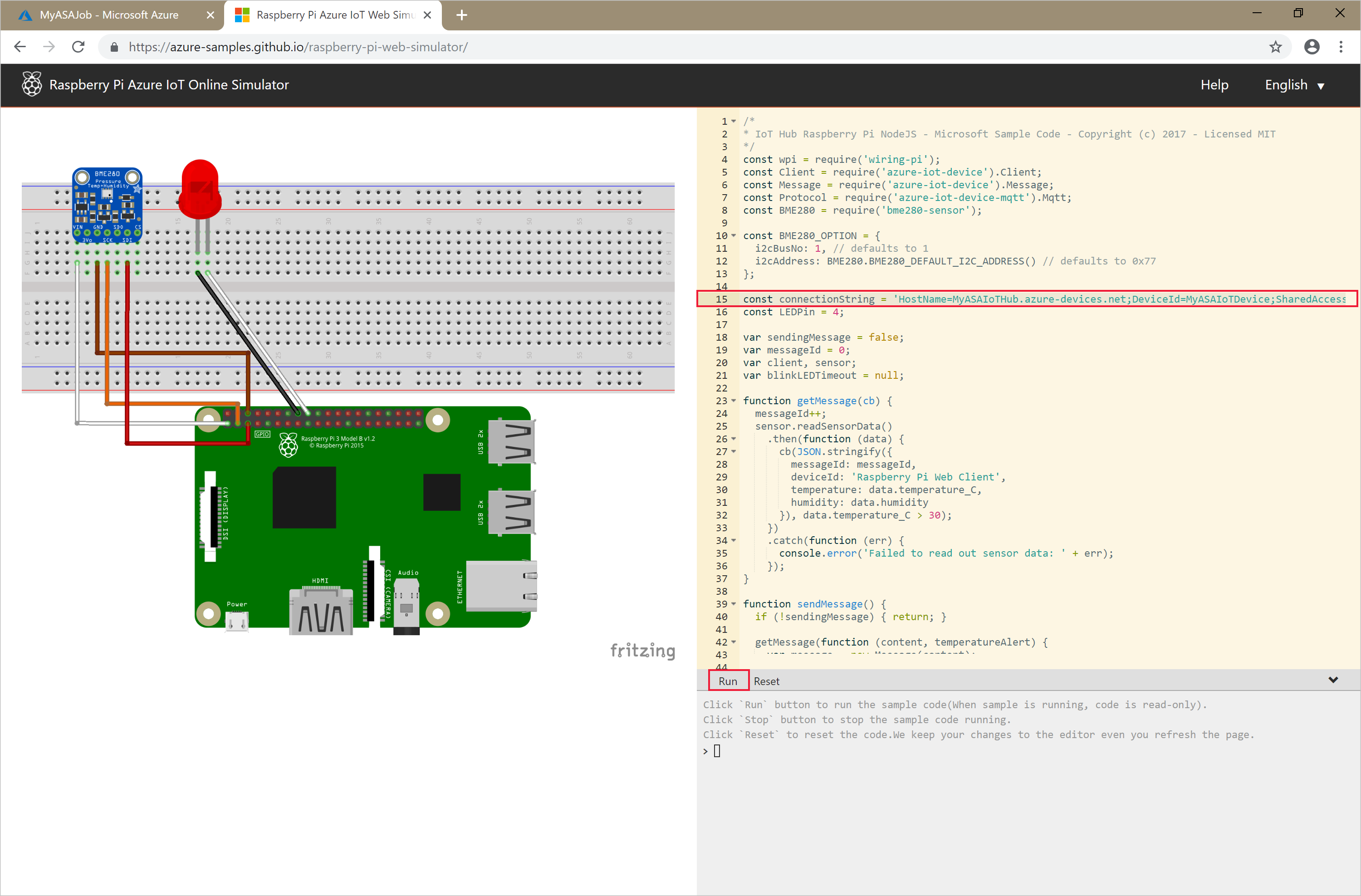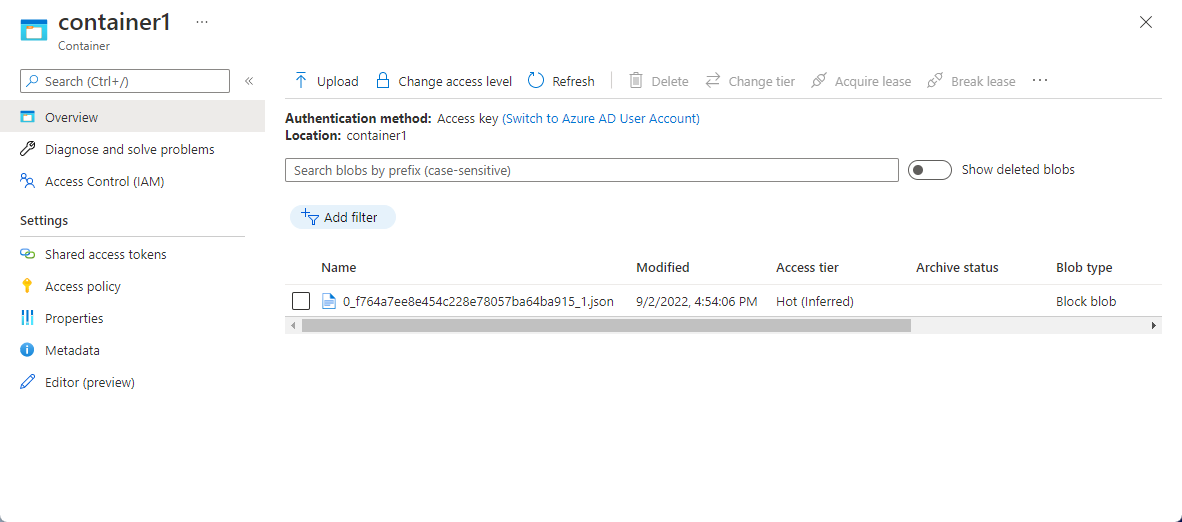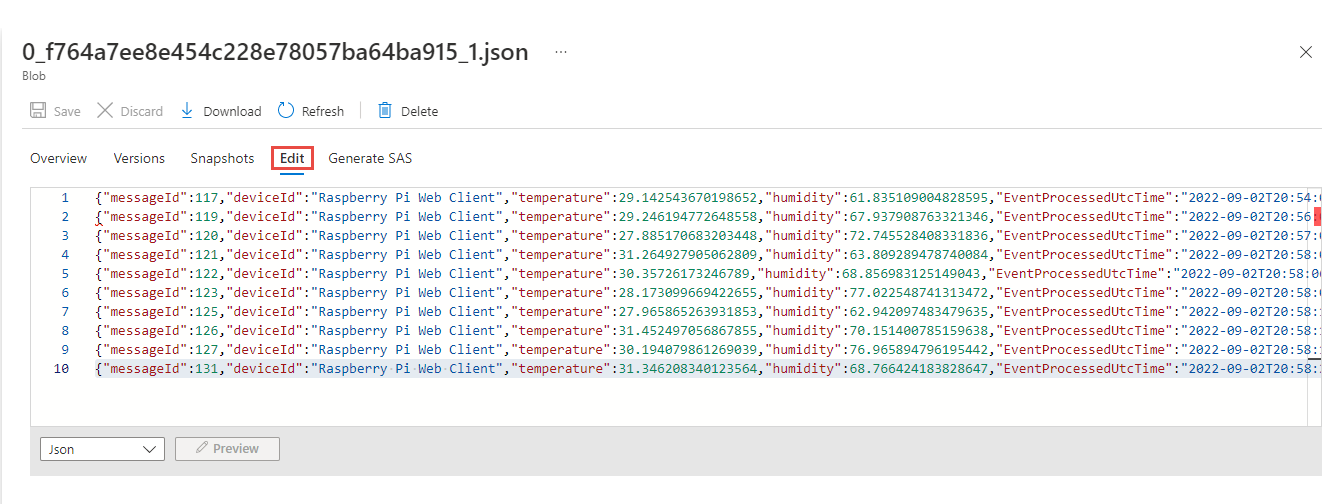Útmutató: Stream Analytics-feladat létrehozása az Azure Portal használatával
Ez a rövid útmutató bemutatja, hogyan hozhat létre Stream Analytics-feladatot az Azure Portalon. Ebben a rövid útmutatóban meghatároz egy Stream Analytics-feladatot, amely valós idejű streamelési adatokat olvas be, és szűri a 27-nél magasabb hőmérsékletű üzeneteket. A Stream Analytics-feladat beolvassa az adatokat az IoT Hubról, átalakítja az adatokat, és a kimeneti adatokat egy Azure Blob Storage-tárolóba írja. Az ebben a rövid útmutatóban használt bemeneti adatokat egy Raspberry Pi online szimulátor hozza létre.
Előkészületek
Ha nem rendelkezik Azure-előfizetéssel, hozzon létre egy ingyenes fiókot.
A bemeneti adatok előkészítése
A Stream Analytics-feladat definiálása előtt elő kell készítenie a bemeneti adatokat. A rendszer betölti a valós idejű érzékelőadatokat az IoT Hubba, amely később feladatbemenetként van konfigurálva. A feladathoz szükséges bemeneti adatok előkészítéséhez hajtsa végre a következő lépéseket:
Jelentkezzen be az Azure Portalra.
Válassza az Erőforrás létrehozása lehetőséget.
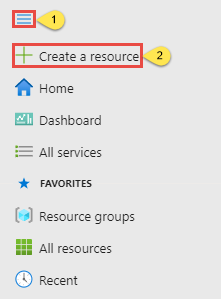
Az Erőforrás létrehozása lapon válassza az Eszközök>internete IoT Hub lehetőséget.
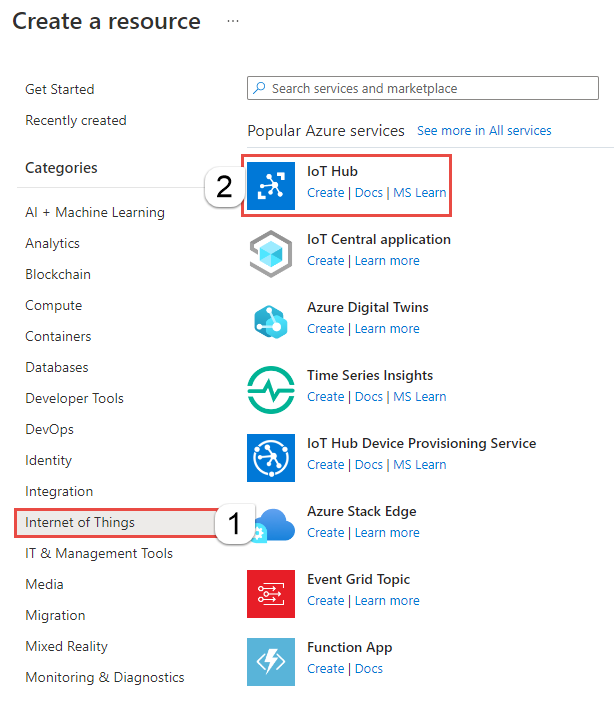
Az IoT Hub oldalán kövesse az alábbi lépéseket:
- Előfizetés esetén válassza ki az Azure-előfizetését.
- Erőforráscsoport esetén válasszon ki egy meglévő erőforráscsoportot, vagy hozzon létre egy új erőforráscsoportot.
- Az IoT Hub neveként adja meg az IoT Hub nevét.
- Régió esetén válassza ki az Önhöz legközelebb eső régiót.
- A Réteg beállításnál válassza az Ingyenes lehetőséget, ha az továbbra is elérhető az előfizetésében. További információkért lásd az IoT Hub díjszabását.
- Napi üzenetkorlát esetén tartsa meg az alapértelmezett értéket.
- Válassza a Tovább elemet : Hálózatkezelés a lap alján.
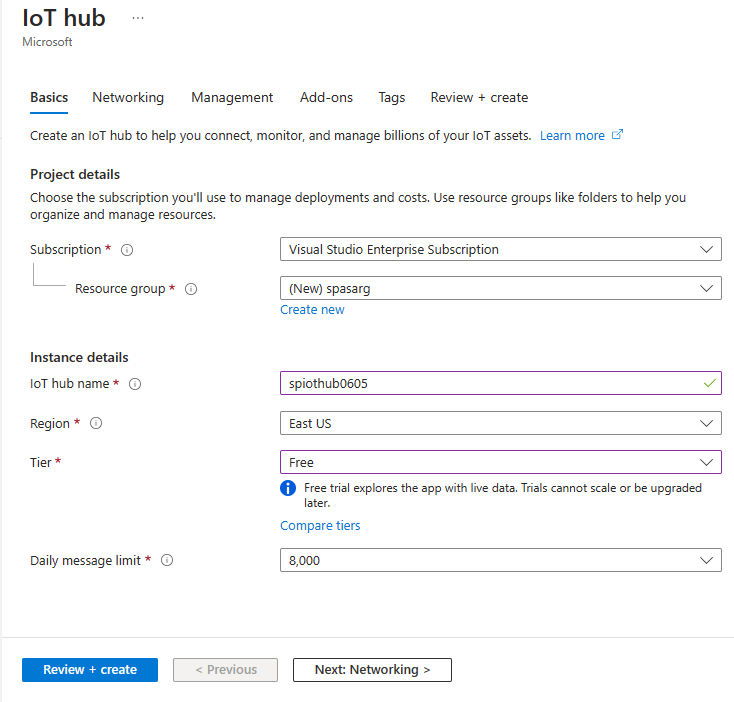
Select Review + create. Tekintse át az IoT Hub adatait, és válassza a Létrehozás lehetőséget. Az IoT Hub létrehozása eltarthat néhány percig. A létrehozás folyamatát az Értesítések panelen követheti nyomon.
Az erőforrás (IoT Hub) létrehozása után válassza az Erőforrás megnyitása lehetőséget az IoT Hub lapra való navigáláshoz.
Az IoT Hub lapon válassza az Eszközök lehetőséget a bal oldali menüben, majd válassza az + Eszköz hozzáadása lehetőséget.
Adjon meg egy eszközazonosítót, és válassza a Mentés lehetőséget.
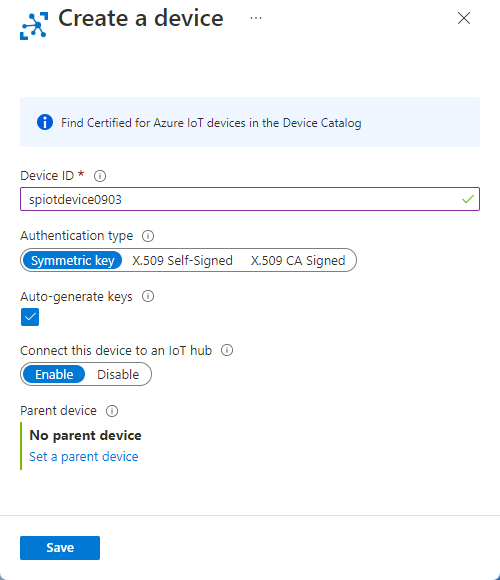
Az eszköz létrehozása után látnia kell az eszközt az IoT-eszközök listájából. Ha nem látja, válassza a Frissítés gombot a lapon.
Válassza ki az eszközt a listából.
Az eszközoldalon válassza az Elsődleges Csatlakozás ion-sztring melletti másolás gombot, és mentse azt egy jegyzettömbbe a későbbi használathoz.
Blob storage létrehozása
Az Azure Portal bal felső sarkában válassza az Erőforrás létrehozása>Storage>Tárfiók lehetőséget.
A Tárfiók létrehozása panelen adja meg a tárfiók nevét, helyét és erőforráscsoportját. Válassza ki ugyanazt a helyet és erőforráscsoportot, mint a létrehozott IoT Hub. Ezután válassza a Lap alján található Véleményezés lehetőséget.
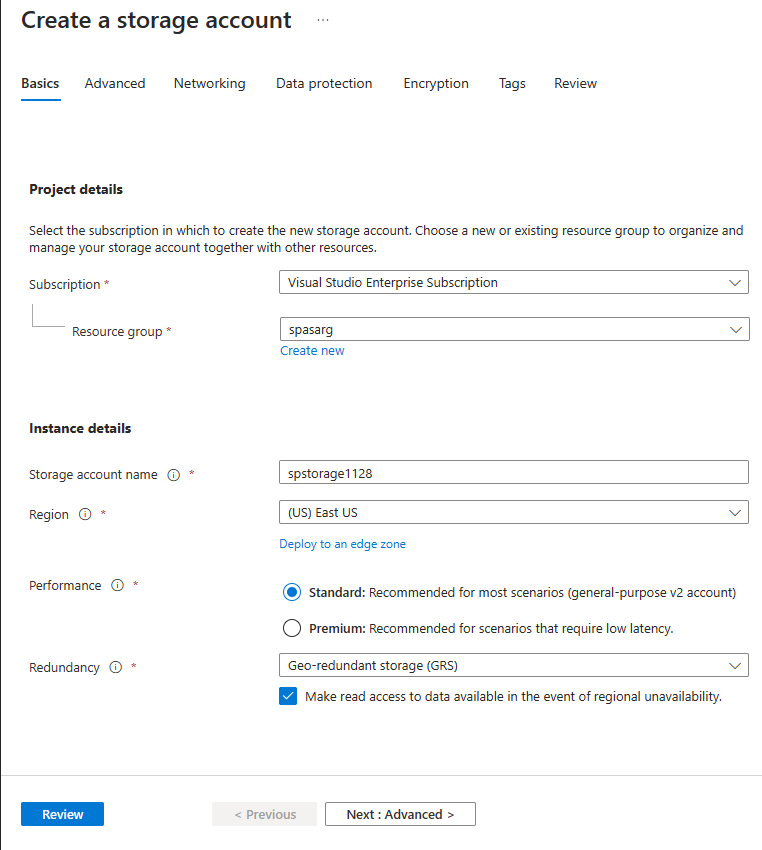
A Véleményezés lapon tekintse át a beállításokat, és válassza a Létrehozás lehetőséget a fiók létrehozásához.
Az erőforrás létrehozása után válassza az Ugrás az erőforrásra lehetőséget a Tárfiók lapra való navigáláshoz.
A Tárfiók lapon válassza a Tárolók lehetőséget a bal oldali menüben, majd válassza a + Tároló lehetőséget.
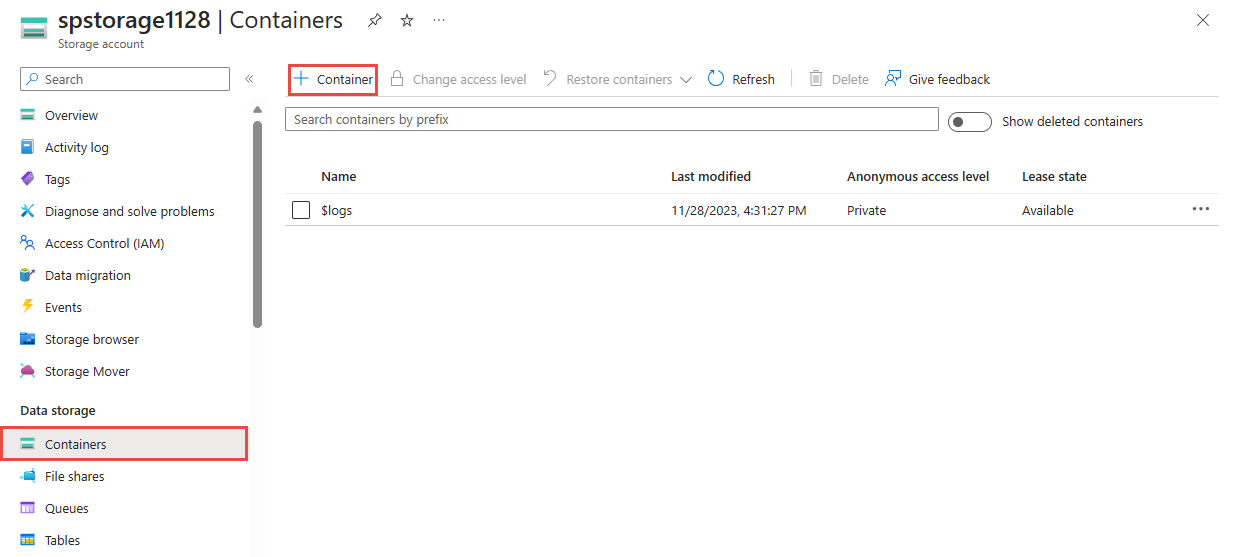
Az Új tároló lapon adja meg a tároló nevét (például container1), és válassza a Létrehozás lehetőséget.

Stream Analytics-feladat létrehozása
- Ugyanannak a böngészőablaknak egy külön lapján vagy egy külön böngészőablakban jelentkezzen be az Azure Portalra.
- Kattintson az Azure Portal bal felső sarkában található Erőforrás létrehozása gombra.
- Válassza az Analytics>Stream Analytics-feladatot az eredmények listájából. Ha nem látja a Stream Analytics-feladatot a listában, keresse meg a Stream Analytics-feladatot a témakör keresőmezőjében, és válassza ki a keresési eredmények közül.
- Az Új Stream Analytics-feladatlapon kövesse az alábbi lépéseket:
Előfizetés esetén válassza ki az Azure-előfizetését.
Erőforráscsoport esetén válassza ki ugyanazt az erőforrást, amelyet korábban használt ebben a rövid útmutatóban.
A Név mezőbe írja be a feladat nevét. A Stream Analytics-feladat neve csak alfanumerikus karaktereket, kötőjeleket és aláhúzásjeleket tartalmazhat, és legalább 3, de legfeljebb 63 karakter hosszúságú lehet.
Üzemeltetési környezet esetén győződjön meg arról, hogy a Cloud ki van választva. A Stream Analytics-feladatokat a felhőbe vagy peremhálózatra (Edge) telepítheti. A felhő lehetővé teszi az Azure-felhőben való üzembe helyezést, az Edge beállítás pedig lehetővé teszi az IoT Edge-eszközön való üzembe helyezést.
Stream-egységek esetén válassza az 1 lehetőséget. A Streamelési egységek azoknak a számítási erőforrásoknak felelnek meg, amelyek a feladat futtatásához szükségesek. A streamelési egységek skálázásával kapcsolatos további tudnivalókért olvassa el a Skálázás streamelési egységekkel című cikket.
Válassza a Véleményezés + létrehozás lehetőséget a lap alján.
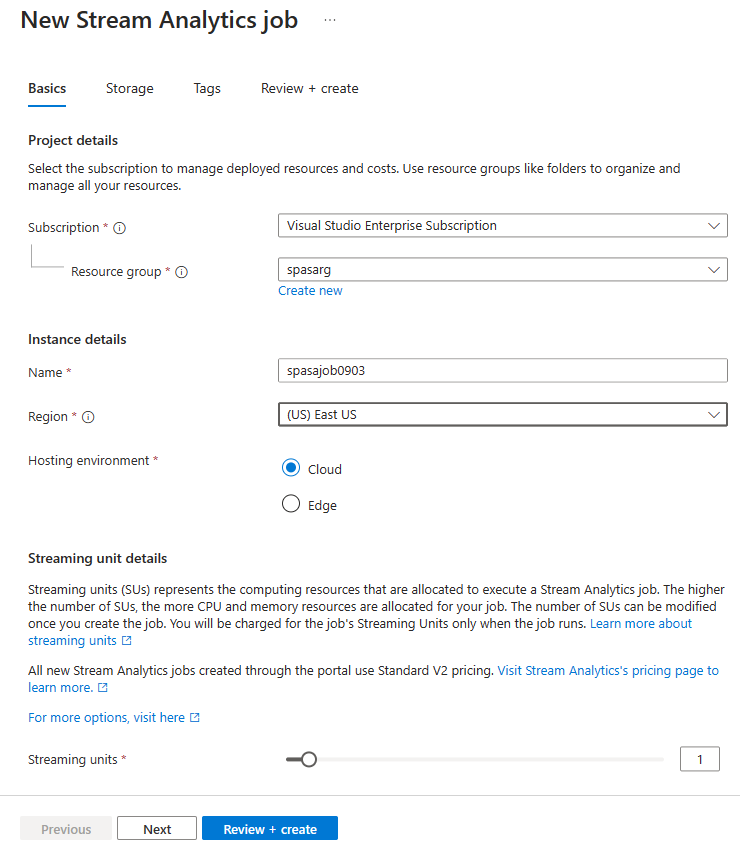
- A Véleményezés és létrehozás lapon tekintse át a beállításokat, és válassza a Létrehozás lehetőséget a Stream Analytics-lap létrehozásához.
- Az üzembe helyezési lapon válassza az Erőforrás megnyitása lehetőséget a Stream Analytics-feladatlapra való navigáláshoz.
Feladatbemenet konfigurálása
Ebben a szakaszban egy IoT Hub-eszközbemenetet konfigurál a Stream Analytics-feladathoz. Használja a rövid útmutató előző szakaszában létrehozott IoT Hubot.
A Stream Analytics-feladatlapon válassza a Bal oldali menü Feladattopológia területén található Bemenetek lehetőséget.
A Bemenetek lapon válassza a Bemeneti>IoT Hub hozzáadása lehetőséget.
Az IoT Hub oldalán kövesse az alábbi lépéseket:
Bemeneti alias esetén adja meg az IoTHubInput értéket.
Előfizetés esetén válassza ki a korábban létrehozott IoT Hubot tartalmazó előfizetést. Ez a rövid útmutató feltételezi, hogy ugyanabban az előfizetésben hozta létre az IoT Hubot.
Az IoT Hub esetében válassza ki az IoT Hubot.
Válassza a Mentés lehetőséget a Stream Analytics-feladat bemeneti beállításainak mentéséhez.

Feladatkimenet konfigurálása
Most válassza a Kimenetek lehetőséget a bal oldali menü Feladattopológia területén.
A Kimenetek lapon válassza a Kimeneti>blobtároló hozzáadása/ADLS Gen2 lehetőséget.
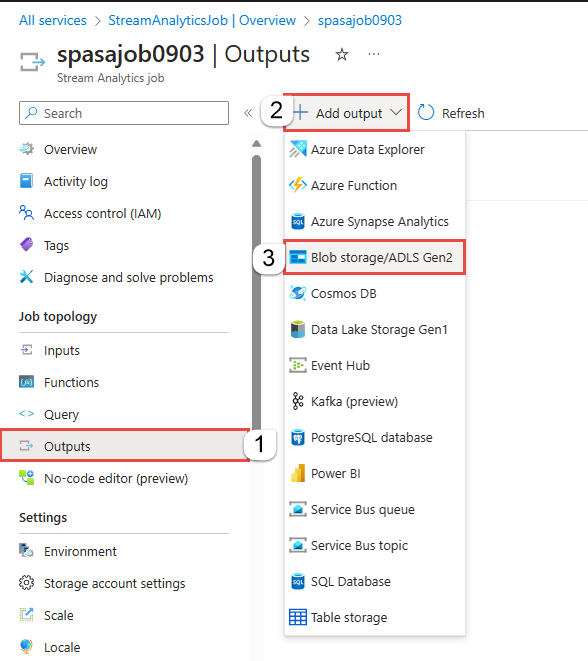
A Blob Storage/ADLS Gen2 új kimeneti lapján kövesse az alábbi lépéseket:
Kimeneti alias esetén adja meg a BlobOutput értéket.
Előfizetés esetén válassza ki azt az előfizetést, amely a korábban létrehozott Azure Storage-fiókkal rendelkezik. Ez a rövid útmutató feltételezi, hogy ugyanabban az előfizetésben hozta létre a Tárfiókot.
Storage-fiók esetén válassza ki a Tárfiókot.
Tároló esetén válassza ki a blobtárolót, ha még nincs kijelölve.
Hitelesítési mód esetén válassza a Csatlakozás ion sztringet.
A kimeneti beállítások mentéséhez válassza a lap alján található Mentés lehetőséget.
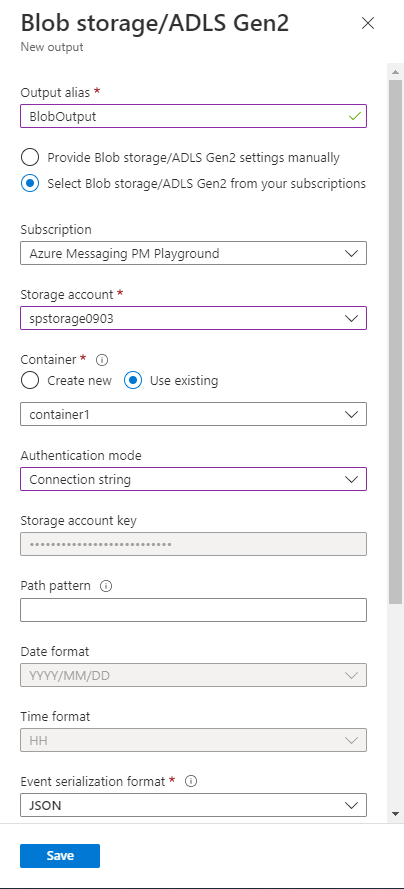
A transzformációs lekérdezés definiálása
Most válassza a Lekérdezés lehetőséget a bal oldali menü Feladattopológia területén.
Írja be a következő lekérdezést a lekérdezési ablakba. Ebben a példában a lekérdezés beolvassa az adatokat az IoT Hubról, és átmásolja egy új fájlba a blobban.
SELECT * INTO BlobOutput FROM IoTHubInput WHERE Temperature > 27Válassza a Lekérdezés mentése lehetőséget az eszköztáron.
Az IoT-szimulátor futtatása
Nyissa meg a Raspberry Pi Azure IoT Online szimulátort.
Cserélje le a helyőrzőt a 15. sorban az Előző szakaszban mentett Azure IoT Hub-eszközre kapcsolati sztring.
Válassza a Futtatás lehetőséget. A kimenetnek az IoT Hubra küldött érzékelőadatokat és üzeneteket kell megjelenítenie.
A Stream Analytics-feladat indítása és a kimenet ellenőrzése
Térjen vissza az Azure Portal feladatáttekintő lapjára, és válassza a Feladat indítása lehetőséget.
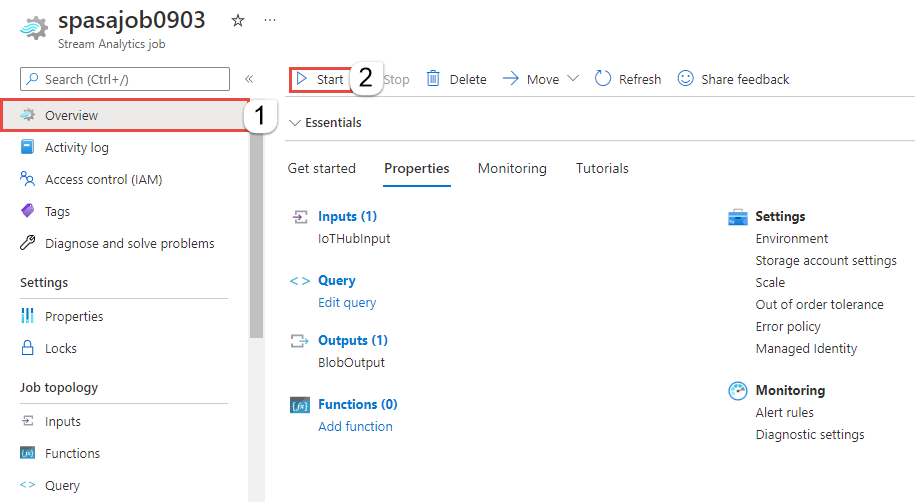
A Feladat indítása lapon győződjön meg arról, hogy a Most lehetőség van kiválasztva a feladat kimenetének kezdési időpontjához, majd kattintson a Lap alján található Start gombra.
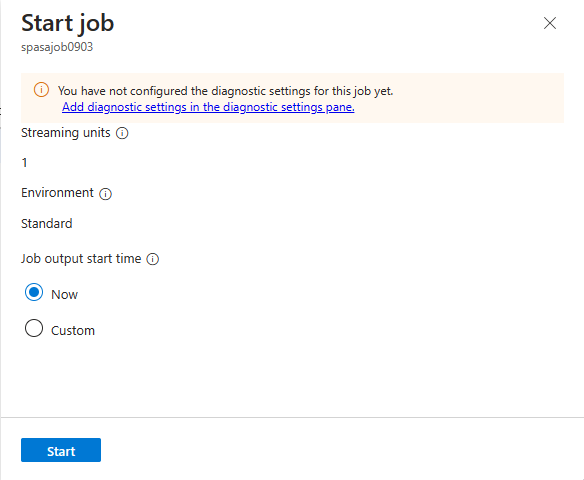
Néhány perc elteltével a portálon keresse meg a tárfiókot és a feladat kimeneteként konfigurált tárolót. Mostanra a kimeneti fájl megjelent a tárolóban. A feladat első indítása néhány percet vesz igénybe, és a kezdés után az adatok érkezésekor továbbra is futni fog.
Jelölje ki a fájlt, majd a Blob lapon válassza a Szerkesztés lehetőséget a fájl tartalmának megtekintéséhez.
Clean up resources
Ha már nincs rá szükség, törölje az erőforráscsoportot, a Stream Analytics-feladatot és az összes kapcsolódó erőforrást. A feladat törlésével megakadályozhatja, hogy a feladat által felhasznált streamelési egységek kiszámlázásra kerüljenek. Ha a feladatot a jövőben is szeretné használni, leállíthatja, és később újraindíthatja amikor ismét szükség van rá. Ha nem folytatja a feladat használatát, törölje a rövid útmutatóban létrehozott összes erőforrást az alábbi lépések végrehajtásával:
Az Azure Portal bal oldali menüjében válassza az Erőforráscsoportok menüpontot, majd válassza ki a létrehozott erőforrás nevét.
Az erőforráscsoport lapján válassza a Törlés elemet, írja be a törölni kívánt erőforrás nevét a szövegmezőbe, majd válassza a Törlés lehetőséget.
További lépések
Ebben a rövid útmutatóban egy egyszerű Stream Analytics-feladatot helyezett üzembe az Azure Portallal. Stream Analytics-feladatokat a PowerShell, a Visual Studio és a Visual Studio Code használatával is üzembe helyezhet.
Az egyéb bemeneti források beállításával és a valós idejű észlelés végrehajtásával kapcsolatos információkért olvassa el az alábbi cikkeket: